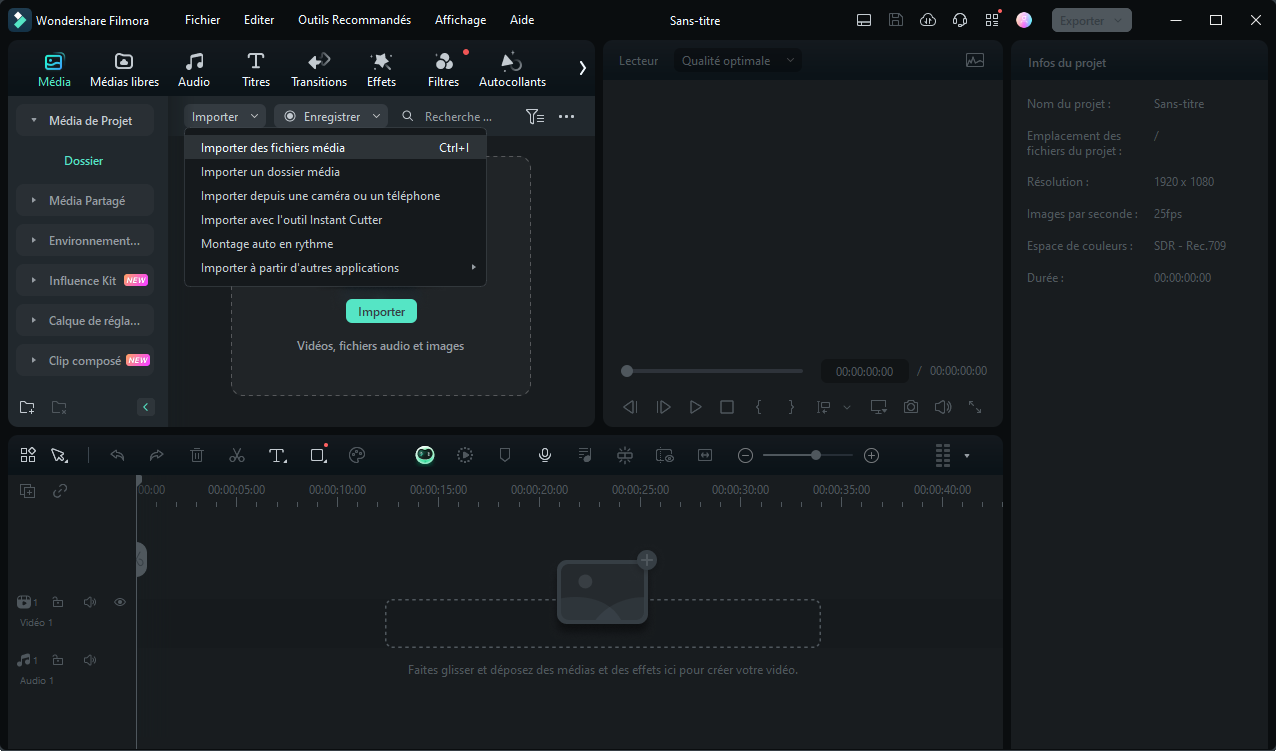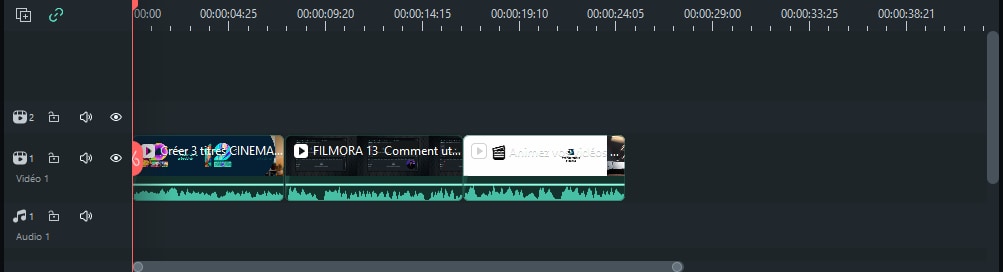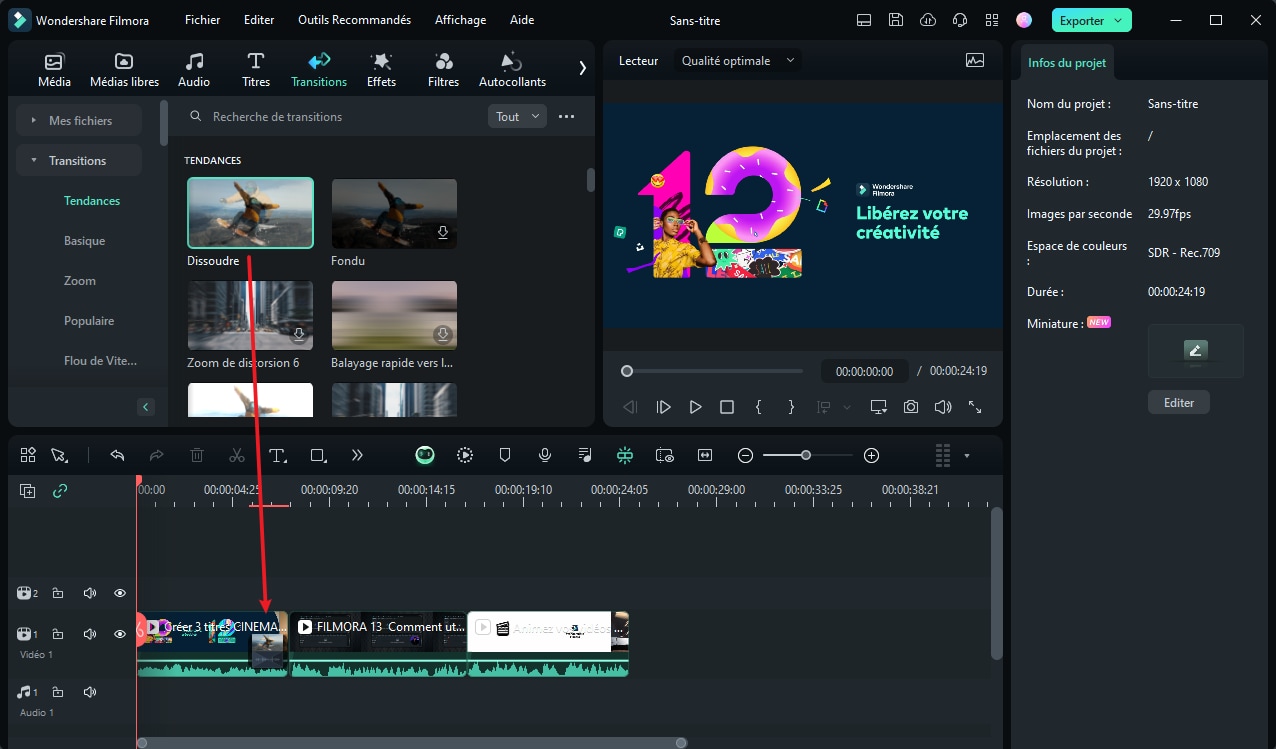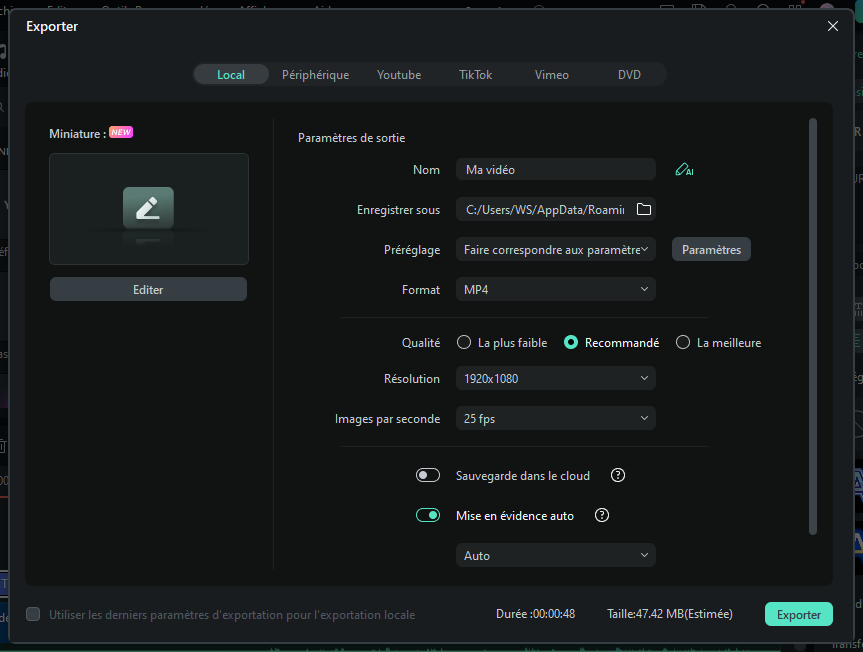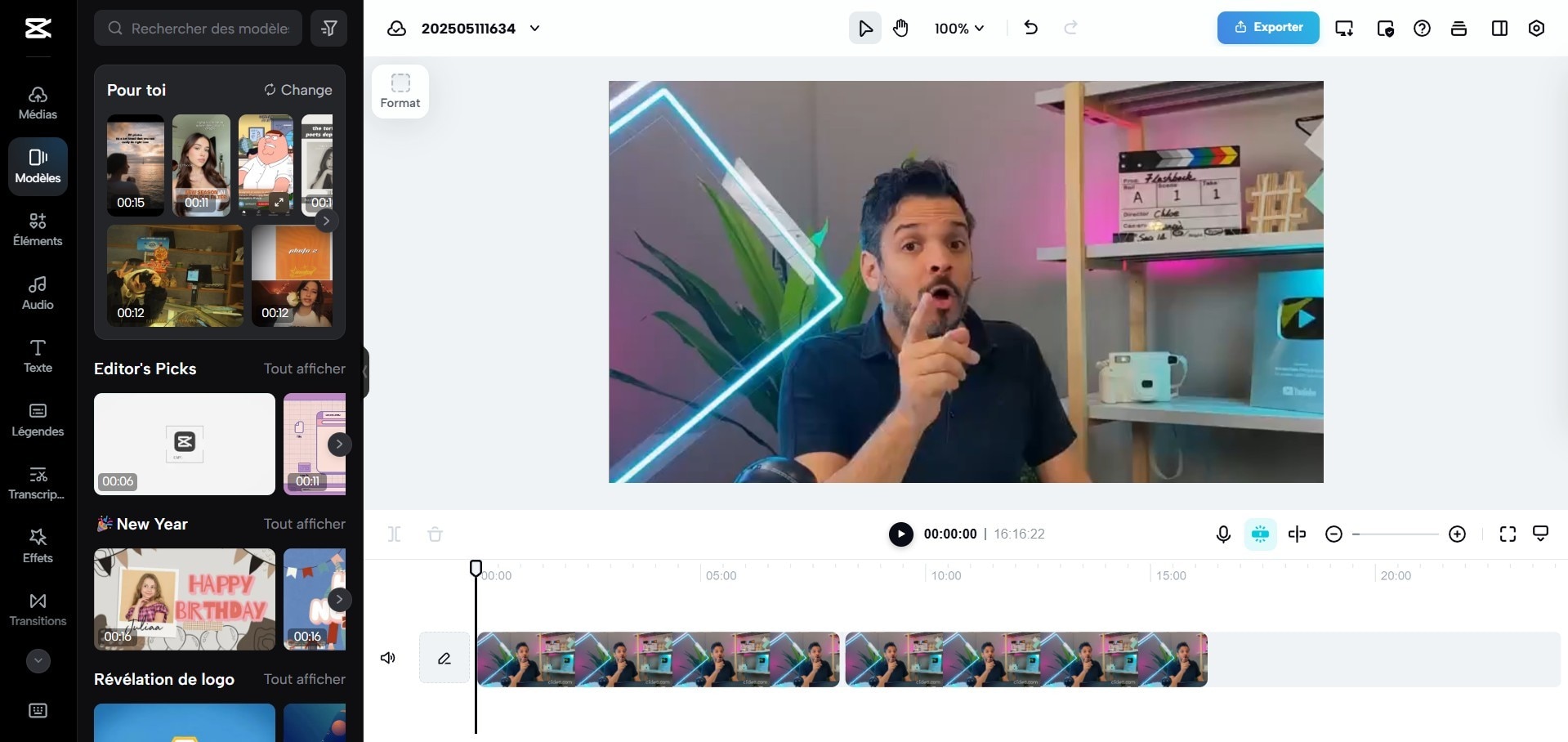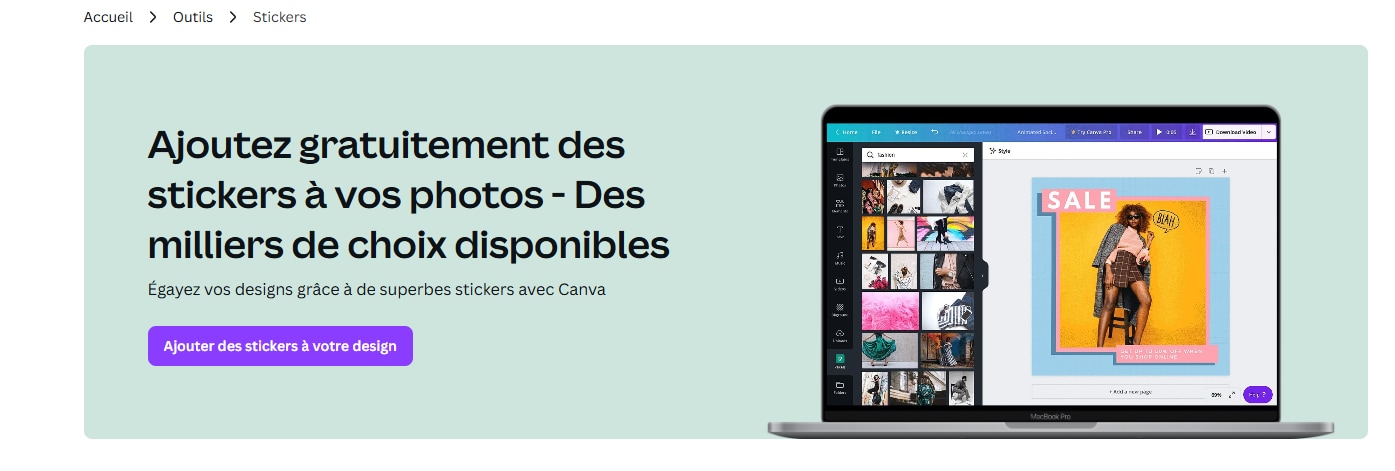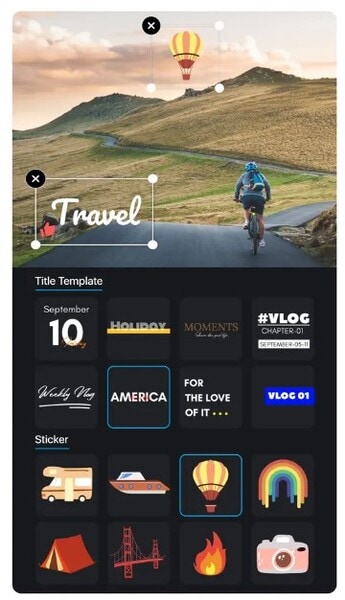Besoin de mettre plusieurs vidéos sur une story Instagram ou même mettre 2 vidéos côte à côte Instagram pour un rendu pro ? Ce guide réunit la méthode intégrée d’Instagram et huit autres outils populaires (Filmora, InShot, iMovie, Androvid, Video Toolbox, CapCut, Canva Video Editor et VN Video Editor) pour réussir un montage vidéo story Instagram clair, rapide et adapté à vos objectifs.
Tableau comparatif des solutions
| Solution |
Difficulté |
Compatibilité |
Prix |
Formats pris en charge |
Note |
| Filmora |
Facile |
Windows / macOS / Mobile |
Essai gratuit / Pro |
MP4, MOV, MKV, AVI (4+) |
Excellent |
| Instagram |
Facile |
iOS / Android |
Gratuit |
HEVC, H.264 (2 formats) |
Très bon |
| InShot |
Facile |
iOS / Android |
Gratuit + achats |
MP4, MOV (2+) |
Bon |
| iMovie |
Facile |
macOS / iOS |
Gratuit |
MP4, MOV (2+) |
Très bon |
| Androvid |
Facile |
Android |
Gratuit avec pubs |
MPEG, 3GP, MP4, AVI (4+) |
Bon |
| Video Toolbox |
Facile |
Web |
Gratuit |
MP4, MOV, AVI (3+) |
Bon |
| CapCut |
Facile |
iOS / Android / Web |
Gratuit + abonnements |
MP4, MOV, MKV (3+) |
Très bon |
| Canva Video Editor |
Facile |
Web / iOS / Android |
Gratuit + Pro |
MP4, MOV, GIF (3+) |
Très bon |
| VN Video Editor |
Facile |
iOS / Android / Mac |
Gratuit |
MP4, MOV, AVI (3+) |
Bon |
🎬
FacileWindows / macOS / Mobile
Filmora propose une solution complète pour mettre 2 vidéos côte à côte Instagram ou réaliser un montage vidéo story Instagram avec effets, transitions et export optimisé 9:16. Idéal pour les créateurs cherchant à combiner simplicité et résultat professionnel en un temps réduit.
✔️ Avantages
- Interface intuitive et rapide à maîtriser
- Split-screen / écran partagé prêt à l’emploi
- Exports optimisés pour Stories et Reels
- Bibliothèque audio et effets variés
- Canvas 9:16, 4:5, 1:1 prêts
- Excellente flexibilité sans complexité pro
⚠️ Inconvénients
- Nécessite installation sur desktop
- Certaines fonctions avancées payantes
- Rendu 4K gourmand en ressources
- Version mobile plus limitée
- Moins modulable qu’un logiciel de montage pro
- Certaines options de plug-in payantes
🧰 Fonctionnalités clés
- Fusion et découpage multi-pistes
- Écran partagé pour juxtaposer deux vidéos
- Transitions animées, filtres et titres
- Titres animés, stickers, bande-son libre
- Canvas prédéfini 9:16 / IG-Reel
- Export MP4 H.264 / HEVC optimisé Instagram
- Bibliothèque audio/visuelle intégrée
🎯 Public cible : Créateurs, marques, influenceurs
⚙️ Performance : Rendu rapide sur bon matériel
🧱 Compatibilité : Windows / macOS / Mobile
📂 Formats : MP4, MOV, MKV, AVI (4+ formats pris en charge)
💶 Prix : Essai gratuit, licences pro disponibles
💡 Utilisation recommandée : Stories brandées, tutoriels, Reels
⚙️ Étapes
1
Importer vos clips
Glissez-déposez ou cliquez sur « Importer ». Ensuite, double-cliquez pour prévisualiser.
💡 Astuce : Organisez vos rushs 9:16 dans un dossier dédiée.
2
Assembler sur la timeline
Placez vos clips l’un après l’autre ou utilisez un preset “Ecran partagé”.
💡 Astuce : Activez l’aimantation pour éviter les espaces vides.
3
Ajouter transitions & titres
Onglet « Transition », glissez-déposez entre les clips.
💡 Astuce : Appliquez « Appliquer à tous » pour uniformiser.
4
Exporter en 9:16
Sélectionnez MP4 H.264 (1080×1920) ou « Appareil > Mobile ».
💡 Astuce : Réglez autour de 10 Mb/s pour bon équilibre qualité/poids.
💡 Astuce pratique : Pour juxtaposer deux vidéos, utilisez le preset “Split Screen” et ajustez manuellement les bordures pour un rendu net.
Avis: « Parfait pour des Stories pro en un temps record, sans complexité technique. »
Utilisez directement l’app de Instagram pour mettre plusieurs vidéos sur une story Instagram rapidement : ajoutez vos clips, appliquez stickers, musique et texte, puis enregistrez la Story comme un seul fichier 9:16 prêt à être publié. Solution ultra-rapide mais limitée en contrôle créatif.
✔️ Avantages
- Gratuit et natif
- Installation non requise
- Effets et musique intégrés
- Format Story 9:16 automatique
- Partage instantané
- Parfait pour contenus de dernière minute
⚠️ Inconvénients
- Fonctions d’édition limitées
- Compression parfois visible
- Durée de chaque clip souvent courte
- Pas de split-screen avancé
- Peu de contrôle audio/transition
- Modèles peu nombreux
🧰 Fonctionnalités clés
- Ajout multi-clips dans une Story
- Écriture, stickers et musique directe
- Enregistrement en une seule vidéo
- Partage immédiat vers IG
- Ratio 9:16 automatique
- Compatible direct mobile
🎯 Public cible : Utilisateurs mobiles rapides, créateurs de Stories
⚙️ Performance : Très fluide sur smartphones récents
🧱 Compatibilité : iOS / Android
📂 Formats : HEVC, H.264 (2 formats pris en charge)
💶 Prix : Gratuit
💡 Utilisation recommandée : Stories spontanées, teasers rapides
⚙️ Étapes
1
Ouvrir l’application Instagram
Lancez Instagram sur votre smartphone, puis balayez vers la droite pour accéder à l’appareil photo de la Story.
💡 Astuce : vérifiez que votre application est à jour pour disposer des dernières fonctionnalités Story.
2
Sélectionner plusieurs vidéos
Appuyez sur l’icône de la galerie (en bas à gauche), puis maintenez ou touchez plusieurs vidéos à la fois pour les importer dans la même Story.
💡 Astuce : vous pouvez ajouter jusqu’à 10 clips à la fois, chacun limité à 15 secondes.
3
Ajouter texte, musique et effets
Utilisez les options d’édition en haut de l’écran : ajoutez du texte, des stickers, de la musique, ou appliquez un filtre visuel.
💡 Astuce : pour une cohérence esthétique, utilisez la même police et le même filtre sur tous vos clips.
4
Enregistrer la Story combinée
Avant de la publier, touchez l’icône “⋯” > Enregistrer > Enregistrer la story. Les clips seront sauvegardés comme une seule vidéo dans votre galerie.
💡 Astuce : cette méthode vous permet d’obtenir un seul fichier vidéo prêt à être reposté.
5
Publier ou réutiliser la vidéo finale
Retrouvez votre story combinée dans “Galerie / Photos”, puis publiez-la à nouveau sur Instagram ou montez-la dans une application tierce comme Filmora.
💡 Astuce : la vidéo enregistrée peut aussi être utilisée comme Reel pour atteindre plus de vues.

💡 Astuce pratique : Publiez la vidéo fusionnée comme “Reel” pour toucher plus de vues.
Avis: « Simple, rapide, mais je souhaiterais plus d’options d’édition. »
InShot est une application mobile de référence pour faire un montage vidéo story Instagram et mettre plusieurs vidéos sur une story Instagram en déplacement. Vous combinez plusieurs clips, appliquez un canvas 9:16, ajoutez texte/stickers et exportez directement vers Instagram en quelques minutes.
✔️ Avantages
- Mobile-first et intuitif
- Canvas 9:16 prêt pour Stories
- Filtres et transitions tendance
- Ajout rapide de musique/texte/stickers
- Export direct vers IG
- Très bonne option pour créateurs mobiles
⚠️ Inconvénients
- Filigrane version gratuite
- Moins d’options pro
- Achats in-app nécessaires
- Mixage audio limité
- Pas de multi-piste vidéo
- Export parfois compressé
🧰 Fonctionnalités clés
- Fusion de vidéos et découpe
- Vitesse, inversion et fond flou
- Musique, texte, stickers animés
- Canvas Story 9:16 / 4:5 / 1:1
- Transitions mobiles
- Export direct vers Instagram
🎯 Public cible : Créateurs mobiles, utilisateurs de Stories fréquentes
⚙️ Performance : Très fluide sur iOS/Android récents
🧱 Compatibilité : iOS / Android
📂 Formats : MP4, MOV (2+ formats pris en charge)
💶 Prix : Gratuit + achats intégrés
💡 Utilisation recommandée : Stories quotidiennes, challenges IG
💡 Astuce pratique : Désactivez le filigrane via achat si publication fréquente.
Avis: « Super simple pour montage rapide, parfait pour Stories mobiles. »
iMovie, gratuit sur iPhone, iPad et Mac, permet de fusionner plusieurs vidéos, ajouter titres, transitions et musique, puis exporter en 9:16 : excellent pour mettre plusieurs vidéos sur une story Instagram avec qualité Apple et sans coût supplémentaire.
✔️ Avantages
- Gratuit et stable
- Interface propre et intuitive
- Transitions de qualité
- Export haute fidélité
- Intégration profonde Apple
- Parfait pour débuter
⚠️ Inconvénients
- Uniquement sur Apple
- Moins flexible que des NLE spécialisés
- Split-screen limité
- Moins d’effets modernes
- Peu adapté aux workflows complexes
- Export parfois lent sur vieux modèles
🧰 Fonctionnalités clés
- Fusion/assemblage de clips
- Transitions, titres, musique
- Recadrage vertical 9:16
- Effets de vitesse et zoom/pinch
- Export directe vers Photos/IG
- Workflow iOS/macOS intégré
🎯 Public cible : Utilisateurs Apple débutants ou réguliers
⚙️ Performance : Très fluide sur iPhone/iPad récents
🧱 Compatibilité : iOS / iPadOS / macOS
📂 Formats : MP4, MOV (2+ formats pris en charge)
💶 Prix : Gratuit
💡 Utilisation recommandée : Stories élégantes sans coût
1
Ouvrir iMovie
Sur iPhone, iPad ou Mac.
Astuce : Organisez vos rushs dans Photos > Vidéos.
2
Créer un projet “Film”
Sélectionnez plusieurs clips et validez.
Astuce : Choisissez le ratio 9:16 avant d’ajouter les effets.
3
Ajouter transitions et musique
Icône « Deux triangles » pour gérer les transitions.
Astuce : Utilisez une musique sans droits pour IG.
4
Exporter et partager
Partage > Enregistrer la vidéo > Publier sur Instagram.
Astuce : Vérifiez bien la netteté avant de poster.
💡 Astuce pratique : Activez “HDR” uniquement si vous ciblez un écran haut de gamme – cela augmente le poids du fichier.
Avis: « Gratuit, fiable et très fluide sur iPhone/iPad. »
Androvid est une application Android adaptée pour mettre plusieurs vidéos sur une story Instagram depuis votre mobile. Elle offre fusion, conversion, recadrage et effets basiques – idéale pour des montages rapides en mobilité ou des aperçus avant finalisation.
✔️ Avantages
- Léger et rapide à installer
- Interface simple sans complexité
- Effets et musique intégrés
- Compatibilité formats variés
- Export rapide pour IG
- Pratique en déplacement
⚠️ Inconvénients
- Publicités fréquentes
- Moins de fonctions avancées
- Qualité d’export variable
- Pas d’iOS
- Interface un peu datée
- Workflow limité pour usage pro
🧰 Fonctionnalités clés
- Fusion / découpage multi-vidéo
- Recadrage pour Story 9:16
- Conversion entre formats courants
- Musique et effets basiques
- Export direct vers Instagram
- Interface simple en mobilité
🎯 Public cible : Utilisateurs Android occasionnels ou en mobilité
⚙️ Performance : Fluide sur smartphones récents
🧱 Compatibilité : Android uniquement
📂 Formats : MPEG, 3GP, MP4, AVI (4+ formats pris en charge)
💶 Prix : Gratuit avec pubs (achats in-app)
💡 Utilisation recommandée : Vlogs terrain, aperçus rapides
💡 Astuce pratique : Exportez en 1080×1920 (9:16) pour éviter des bandes noires sur IG.
Avis: « Super en mobilité, mais je recommande un outil plus complet pour des montages sérieux. »
Video Toolbox est un éditeur en ligne gratuit pour mettre plusieurs vidéos sur une story Instagram sans installer de logiciel. Fusion, découpage, recadrage et conversion s’effectuent depuis votre navigateur – idéal pour petits fichiers ou usages ponctuels.
✔️ Avantages
- Accessible via navigateur, aucune installation
- Gratuit
- Interface simple pour débuter
- Fusion rapide
- Compatible multi-plateformes
- Bon pour fichiers légers
⚠️ Inconvénients
- Limite ~600 Mo
- Interface un peu datée
- Dépend de la connexion internet
- Peu d’effets avancés
- Confidentialité à vérifier
- Rendu plus lent que logiciel desktop
🧰 Fonctionnalités clés
- Fusion / assemblage de clips
- Découpe simple
- Recadrage format Story
- Conversion vidéo
- Effets visuels basiques
- Export MP4 pour Instagram
🎯 Public cible : Utilisateurs occasionnels sur PC
⚙️ Performance : Varie selon navigateur et connexion
🧱 Compatibilité : Web (Chrome, Edge, Firefox)
📂 Formats : MP4, MOV, AVI (3+ formats pris en charge)
💶 Prix : Gratuit
💡 Utilisation recommandée : Montages ponctuels sans installation
💡 Astuce pratique : Réduisez vos rushs ou compressez avant upload pour contourner la limite de 600 Mo.
Avis: « Pratique pour faire vite sans installer, mais je passe à un logiciel plus complet ensuite. »
✂️
FacileiOS / Android / Web
CapCut est une application très populaire pour mettre plusieurs vidéos sur une story Instagram ou pour faire un montage vidéo story Instagram avancé sur mobile. Elle propose templates, transitions tendances, export direct vers Instagram et interface multilingue adaptée aux créateurs francophones.
✔️ Avantages
- Application très utilisée par la communauté Instagram
- Templates prédéfinis adaptés Stories/Reels
- Édition mobile complète (split-screen, effets, titres)
- Export direct vers IG sans recadrage
- Import/Export cloud possible
- Interface FR naturellement intégrée
⚠️ Inconvénients
- Certaines fonctions cachées derrière abonnement
- Trop de templates peuvent perdre en cohérence visuelle
- Export parfois compressé
- Publicités dans version gratuite
- Moins de contrôle audio que logiciel desktop
- Mobile uniquement pour certaines fonctions clés
🧰 Fonctionnalités clés
- Fusion multi-clips et split-screen mobile
- Templates Reels et Stories
- Effets visuels modernes (glitch, tendance)
- Musique libre & stickers intégrés
- Export Instagram 1080×1920
- Partage direct vers IG/Facebook
🎯 Public cible : Créateurs mobiles, influenceurs IG
⚙️ Performance : Très fluide sur mobiles récents
🧱 Compatibilité : iOS / Android / Web
📂 Formats : MP4, MOV, MKV (3+ formats pris en charge)
💶 Prix : Gratuit + abonnements
💡 Utilisation recommandée : Reels & Stories stylisés, campagnes IG
💡 Astuce pratique : Utilisez le template « Split Screen Story » pour juxtaposer automatiquement deux vidéos.
Avis: « Très bon pour les Reels stylisés, j'adore les templates faciles. »
🎨
FacileWeb / iOS / Android
Canva Video Editor combine design graphique et montage vidéo pour mettre plusieurs vidéos sur une story Instagram marquée d’une identité visuelle forte. Ajoutez intros, textes animés et exportez en 9:16 – parfait pour créateurs de marque, influenceurs et le montage visuel de qualité.
✔️ Avantages
- Interface design orientée brand
- Modèles visuels très nombreux
- Export directement en formats Story/Reel
- Accessible sur Web et mobile
- Intégration graphique & vidéo
- Langue française bien prise en charge
⚠️ Inconvénients
- Montage vidéo moins complet que logiciel dédié
- Trop de modèles peut distraire
- Export de qualité limitée sur version gratuite
- Fonctions audio moins poussées
- Besoin de connexion Internet stable
- Certaines fonctions pro payantes
🧰 Fonctionnalités clés
- Templates Reels/Stories design
- Ajout et synchronisation vidéos multiples
- Animations texte & stickers
- Canvas 9:16, 4:5, 1:1
- Export MP4 + partage direct
- Bibliothèque graphique et audio intégrée
🎯 Public cible : Marques, influenceurs, créateurs visuels
⚙️ Performance : Bon sur Web et mobile récents
🧱 Compatibilité : Web / iOS / Android
📂 Formats : MP4, MOV, GIF (3+ formats pris en charge)
💶 Prix : Gratuit + version Pro
💡 Utilisation recommandée : Stories élaborées, branding IG
💡 Astuce pratique : Utilisez une palette couleur cohérente pour tous vos clips pour uniformité visuelle.
Avis: « Super pour le branding, je crée mes Stories visuellement fortes en un clin d’œil. »
🎥
FacileiOS / Android / Mac
VN Video Editor est un logiciel gratuit puissant pour faire un montage vidéo story Instagram ou mettre plusieurs vidéos sur une story Instagram avec multi-pistes, effets et export précis. Très apprécié par les vloggers francophones en quête d’un bon compromis gratuit entre mobile et desktop.
✔️ Avantages
- Gratuit et sans filigrane
- Interface conviviale multi-plateformes
- Multi-pistes vidéo/audio
- Effets, titres et transitions qualitatives
- Export 4K ou 1080x1920 très performant
- Parfait pour le contenu régulier
⚠️ Inconvénients
- Moins de modèles prédéfinis que Filmora
- Mobile version parfois limitée
- Courbe d’apprentissage légère
- Interface moins connue
- Support communautaire plus restreint
- Compatibilité Mac variable selon version
🧰 Fonctionnalités clés
- Edition multi-pistes vidéo/audio
- Transitions avancées & titres animés
- Effets visuels pro
- Canvas Story/Reel 9:16
- Export 1080×1920 ou 4K
- Partage direct ou stockage local
🎯 Public cible : Vloggers, créateurs réguliers, bilingues
⚙️ Performance : Excellente sur desktop/mobiles récents
🧱 Compatibilité : iOS / Android / Mac
📂 Formats : MP4, MOV, AVI (3+ formats pris en charge)
💶 Prix : Gratuit
💡 Utilisation recommandée : Stories fréquentes, chaîne YouTube & IG combinés
💡 Astuce pratique : Explorez les préréglages “Reel Template” pour gagner du temps.
Avis: « Le meilleur outil gratuit pour mes Stories régulières, multi-plateformes. »
FAQ rapide
Comment mettre plusieurs vidéos sur une story Instagram ?
Créez une Story dans Instagram ou un outil externe, ajoutez 2+ clips, puis exportez ou enregistrez en un seul fichier. Pour plus d’édition (split-screen, titres, transitions), utilisez Filmora ou InShot.
Comment mettre 2 vidéos côte à côte sur Instagram ?
Utilisez un outil qui permet l’écran partagé (split-screen) comme Filmora ou CapCut, positionnez deux vidéos côte à côte, exportez en format 9:16, puis publiez sur Instagram.
Quel format vidéo pour une story Instagram ?
Le format recommandé est 1080×1920 pixels (ratio 9:16). Exportez en MP4 H.264 ou HEVC pour garantir compatibilité et qualité optimale sur Instagram.
Comment faire un montage vidéo pour une story Instagram ?
Choisissez un canvas 9:16, importez vos clips, ajoutez transitions, musique, texte, puis exportez en format Story. Tous les outils présentés vous permettent de réaliser ce workflow.
Quelle est la meilleure application pour faire un montage Instagram ?
Le « meilleur » dépend de votre usage : pour simplicité mobile : InShot ou CapCut ; pour contrôle pro : Filmora ou VN Video Editor ; pour branding visuel : Canva Video Editor. Choisissez selon vos objectifs.